ps图层样式叠加怎样更换图案
来源:网络收集 点击: 时间:2024-04-06【导读】:
ps图层样式叠加怎样更换图案,我们在制作海报文字时,经常要到图层样式,下面把图层样式更换图案叠加的操作方法分享给大家。品牌型号:台式联想电脑系统版本:Windows 10 专业版64位 软件版本:Adobe Photoshop 2020方法/步骤1/6分步阅读 2/6
2/6 3/6
3/6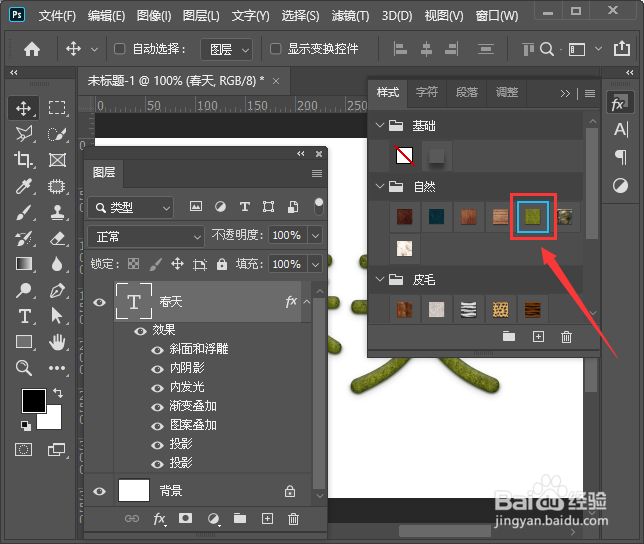 4/6
4/6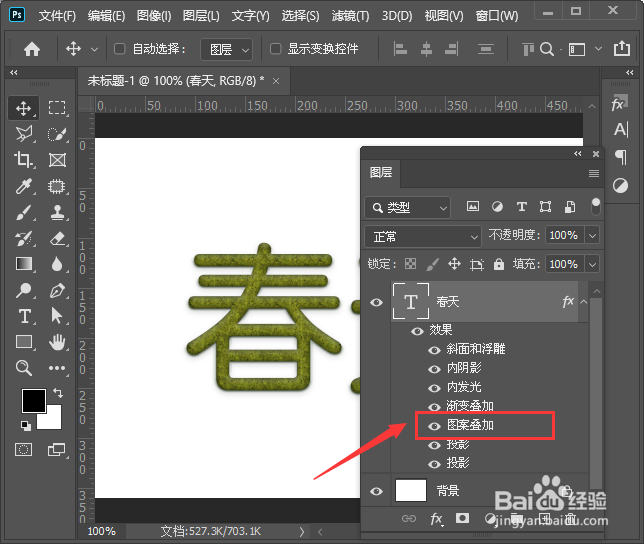 5/6
5/6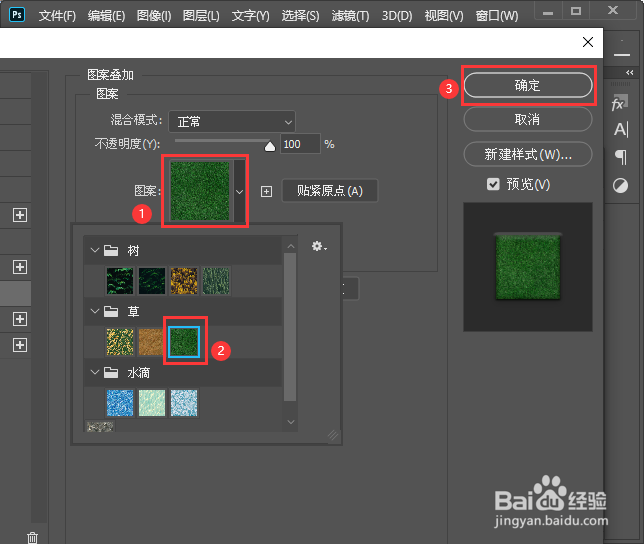 6/6
6/6 PHOTOSHOPPS教程技巧
PHOTOSHOPPS教程技巧
我们用【文字工具】输入需要的文字,比如:春天,如图所示。
 2/6
2/6接着,我们选中文字图层,点击【fx】找到【样式】,如图所示。
 3/6
3/6我们选择喜欢的样式,文字图层就自动添加上很多不同效果的样式了,如图所示。
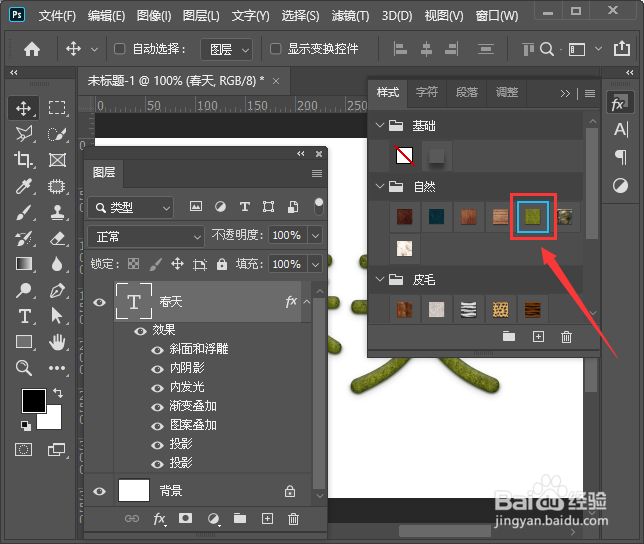 4/6
4/6接下来,我们在文字图层中,双击【图案叠加】的文字打开,如图所示。
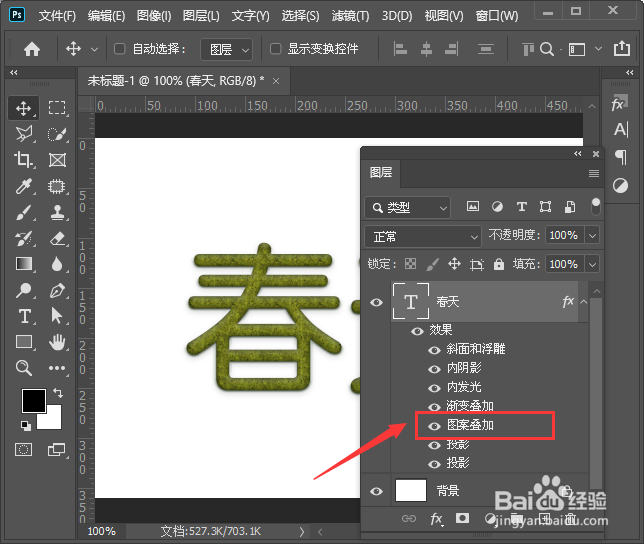 5/6
5/6打开图案叠加之后,我们选择草的图案,点击【确定】,如图所示。
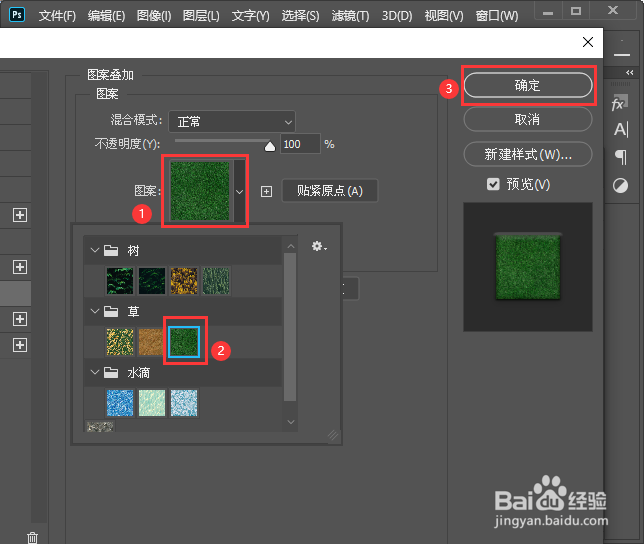 6/6
6/6最后,我们看到文字的图案已经更换好了。
 PHOTOSHOPPS教程技巧
PHOTOSHOPPS教程技巧 版权声明:
1、本文系转载,版权归原作者所有,旨在传递信息,不代表看本站的观点和立场。
2、本站仅提供信息发布平台,不承担相关法律责任。
3、若侵犯您的版权或隐私,请联系本站管理员删除。
4、文章链接:http://www.1haoku.cn/art_447337.html
上一篇:天龙八部回天神石怎么获得
下一篇:如何设置WPS检查单元格内容前后有空字符串
 订阅
订阅